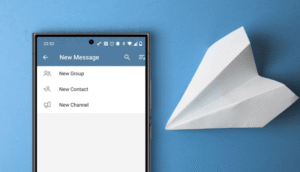想保存Telegram群里的图片,先确保自己已经加入目标群聊。打开Telegram应用,锁定想保存的图片,长按或右键点击该图片,等待弹出菜单选项。选择“保存到图库”或者“Save to gallery”等类似选项,确认后图片就会被存储到本地设备。若在电脑上操作,点击图片放大后,右上角通常有下载按钮,点一下即可。如果要批量下载,进入群文件或者媒体页面,勾选目标图片后,选择全部保存即可。如果没有出现保存选项,可以看下是不是手机权限没开,给Telegram开足存储权限再试。多端切换时也没关系,比如用电脑想保存手机群的图片,先把图片转发到自己建立的Telegram私人频道或“Saved messages”,再在任意端下载都行。对于需要备份、归档的大批量图片,还能借助云盘或第三方工具实现自动保存,比如通过机器人命令一次性提取群媒体。 只要摸透每种操作的入口,保存图片就是一件很丝滑的小事。
手机端保存图片到本地相册
很多人其实主要用Telegram手机客户端,比如我微信和QQ都用得少了,出门抱着手机看图最多。手机端保存图片其实分两种,直接保存单张和批量保存,有些细节还真不能忽略。
利用图片菜单快速保存
打开目标图片:进入你加入的Telegram群聊,锁定要保存的图片,通常点一下图片即可进入预览界面。 长按激活选项:在安卓或iOS设备上直接长按图片,会弹出一排操作菜单,比如“保存到图库”或者“Save to gallery”。要是菜单没有直接出现“保存”,通常会有“分享”或“转发”,可以先分享给自己再保存。 确认保存完成:选中保存按钮后,有的手机会提示“已保存至图库”或者“保存成功”。这个时候一般到手机照片相册里就能找到图片了,如果没找到 在“目录”为Telegram的相册里看一看。
这个方式基本适用99%的安卓和iOS Telegram客户端,有时候你要是遇到保存不了的图片,大概率是没给Telegram相册/图片读取的权限。可以在“设置”——“应用管理”里找到Telegram,手动允许它访问存储,重新试一遍就行。像去年我帮朋友调试了几次这个问题,都是权限没开导致找不到保存入口。
批量保存群文件图片
进入群媒介资料:打开你想要保存图片的电报群,点右上角群信息图标,进入“媒体”“文件”等栏目。 多选目标图片:在媒体库中长按第一张图片,再单击其他图片即可多选,安卓和iOS基本都支持这个操作。 保存所选图片:选好后点右上角的下载/保存按钮,这时所有选中的图片会一起被保存到本地图库,非常适合节省时间。
之前我自己一次性下载过朋友婚礼电报群的200张高清照片,这样批量操作比一张张折腾效率高多了。但是要提醒一下,不同版本Telegram对大批量一次性保存有数量限制,而且按网络速度和图片大小,下载速度有时会慢一些。
电脑端下载保存图片
很多人觉得手机易操作,但是遇到大批量文件管理、归档还是电脑方便多了。尤其是做自媒体、汇报整理的群内容,有时候用PC一键下载更高效。我之前帮同事处理美食群的素材,手把手教他电脑端下载,三分钟搞定一堆数据。
浏览器或桌面版Telegram直接下载
点击放大预览:在Windows或Mac桌面端打开群聊,锁定目标图片,点击进入大尺寸预览。 使用下载按钮:一般预览界面右上角就有一个箭头朝下的图标,直接点击就能把图片保存到本地电脑。 查找图片存储位置:默认情况下,Telegram会把下载的图片放到“下载”或“Downloads”文件夹,也可以在下载时更改位置。
这个功能特别适合偷保存群里的表情包、壁纸、漫画。如果你发现图片下载下来没法用,有可能是图片格式兼容问题,电脑上用第三方图片查看器(比如XnView、IrfanView)能打开更多Telegram图片类型。
批量导出所有群图片
进入群文件管理器:在Telegram电脑版,进入你目标群聊,点击右上角群信息,选择“媒体”或“文件”等板块。 一键全选图片:在显示的所有媒体资源页面,可以依次选中要导出的图片,通常支持批量多选。 全部保存到文件夹:选好后Ctrl+C或直接选择下载图标,所有图片会自动下载到电脑指定的文件夹。
这个适合整理资料备份,我自己一月前就这样把同学聚会群的照片打包下载,回头改个存储路径,文件归类都方便。要注意,大群文件多的时候有时下载会比较慢, 分阶段操作,别一次全选成千上万张。
利用机器人实现自动保存
有的Telegram用户对自动化、批量备份需求比较高,手动操作太累,这时候可以用Telegram群机器人帮忙搞定数据采集和图片归档。Telegram上的机器人种类丰富,比如有些第三方工具专门提供图片导出、批量下载、素材管理等功能。
添加媒体保存机器人到群聊
搜索合适的机器人:在Telegram主界面搜索诸如“File to Bot”、“Media Saver Bot”等支持图片自动保存的机器人。 邀请机器人进群:找到心仪的机器人后,将其邀请加入目标群,授予读取消息和图片权限。 激活机器人服务:根据机器人的引导输入启动命令或者配置保存规则,比如设置自动保存所有图片到指定云端、邮箱或网盘。
因为机器人功能持续升级,实际使用时可能需要先在Telegram上查下最新可用的媒体保存机器人,记得看下评分和说明,避免被误导。如果你同时管理多个群、图片数量巨大,机器人批量归档简直是省事利器。
使用云端机器人备份至网盘
选定云端备份机器人:搜索如“Google Drive Bot”、“YandexDiskBot”等,专门对接云端服务的机器人。 授权配置网盘链接:根据机器人要求,登录相关网盘账号,完成与Telegram的绑定授权操作。 自动同步存储图片:设定保存规则后,之后群里的图片会被自动转存到你的云盘账户,省心省本地空间。
这个方式比较适合做长期团队协作、素材沉淀、重要资料自动归档。去年和小伙伴一起筹备社团活动资料归档,直接上云端机器人后,所有图片每天定时自动备份,再也不会掉队或者遗漏。
借助转发自存实现隐私保存
如果你对某些群图片想低调保存下来,不想让群友知道你有在存图,可以尝试转发到自己Telegram的“Saved messages”(收藏消息),这样既安全又低调,不打扰群里任何人。
转发图片到收藏消息
定位目标图片:进入聊天群聊找到想藏起来的那张图片,点开预览。 选择“转发”按钮操作:大部分Telegram客户端图片旁边都有一个小箭头,点击选择“转发”,寻找列表里的“Saved messages”。 点开收藏自下载:转发成功后进入自己的“Saved messages”,找到这张图片,再次保存到图库或电脑即可。
这个方法基本不会暴露自己谁在存什么图片。实际应用,像我有时候看到群友发的PPT模板想留着用,直接转发到收藏消息,啥时候需要再点一次保存就好。
多端转发再跨设备同步
图片转发到私人聊天:用手机端Telegram转发目标图片发送到自己开的小号或私人群聊。 登录任意端取图解锁:在你想要保存的任何设备端(比如电脑),登录那个账号,同步聊天记录取出图片。 本地保存到目标文件夹:下载下来存到本地或云盘,根据自己的需求灵活操作。
不少人平常用手机看群聊,碰到大图细节不清晰时,我亲测把图片转发给自己,电脑端再批量下载,清晰度和分辨率没损失,还不用折腾线下连线。
自定义高级保存与归档操作
有的进阶用户,图片需求多样,想做自定义筛选、高级保存,不满足于“全量保存”或者手动操作。可以采用一些进阶折腾法,比如通过API抓取、桌面自动化、脚本处理等方式批量高效采集图片。
使用Telegram API提取群媒体
注册申请API授权:登录Telegram开发者专区,按照向导申请API ID和Hash等权限。 用脚本抓取图片:利用Python第三方库(如Telethon、Pyrogram)编写脚本,自动批量下载指定群聊的所有图片。 本地整理归档处理:脚本可以指定下载路径、重命名规则,还能自动按日期、发图人等条件归档管理。
这个高级玩法对电脑操作要求比较高,但一旦搞定,几万张电报群图片归档速度绝对秒杀人工。我之前跟小伙伴搞数据分析时,用Telethon脚本一天拉了一万多张图片,全自动效率是真高,就是初期学习稍微难点。
桌面自动化批量识别保存
搭建桌面自动化工具:选择合适的自动点击软件,比如AutoHotKey,配置好Telegram窗口和自动化任务。 启动批量保存任务:根据图片所在群聊位置,设置循环点击、下载和图片管理流程。 优化脚本归类文件:可以设置重命名规则、定时归档,所有图片自动按时间或话题分门别类。
自动化脚本优点就是你不用全程守着电脑,特别适合媒体/营销/自媒体等行业,批量抓取素材超有效。实际我帮朋友媒体账号批量抓图,后期都让脚本后台跑,省心不少。
电报常见问题解答
引发Telegram群图片保存失败的原因有很多,常见的是手机或电脑上的Telegram应用未被授权访问存储空间。这种情况下即使你在聊天里点了“保存到图库”,图片也可能不会真的转存到本地。 你进入手机“设置”-“应用管理”,选中Telegram,确认已经勾选了“读写存储”“读取照片与媒体内容”等权限。 部分图片保存失败可能和网络异常、应用缓存溢出有关,如果连续出现问题, 重新启动Telegram应用或者切换网络再试一次,还有一种可能是对方删除了图片,导致你本地无法下载。遇到这种情况,可以让好友重新发送,或先转发到”Saved Messages”再从那里保存。
Telegram电脑版其实支持群图片的批量导出和下载,你只需要进入那个目标群聊,点击界面右上角的群信息或群资料按钮,选择“媒体”栏目。进入媒体资源后,按住Ctrl多选你需要导出的图片,然后界面上方会出现下载标志,点一下,就能把所有勾选的文件一次性导出到电脑本地的“下载”文件夹里。如果需要调整存储位置,可以下载前更改目标路径。 网络状况好的时候操作,大规模导出时可分多次操作。
Telegram机器人生态非常丰富,市面上已有很多机器人支持自动保存和备份聊天/群组里的图片到云端或本地。例如可以搜索“File to Bot”“Google Drive Bot”等,把机器人邀请进目标群聊并授权消息读取、文件管理权限。之后根据机器人指令设定保存规则,群里所有新发的图片都会被自动同步到指定的云盘或者储存区,适合资料备份、素材归档、高频社区运营等需求。记得选用口碑好、官方认证的机器人,留意数据隐私和服务稳定性,防止资料泄露。相关细节可以在Telegram官方站点查找更多实时支持和教程。如果遇到功能不可用,更新机器人或更换其他服务商往往能解决。